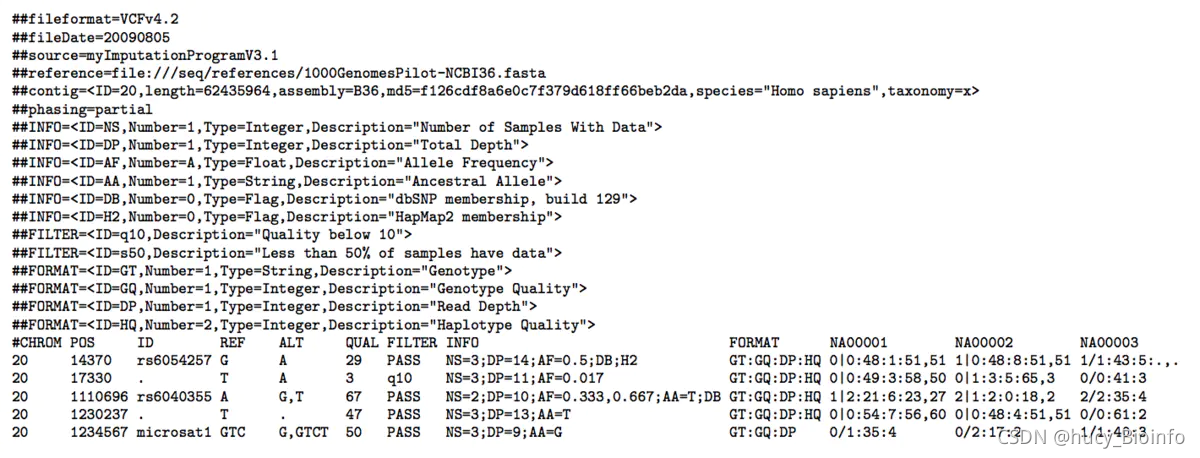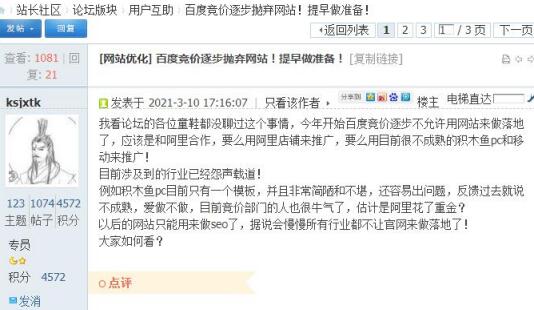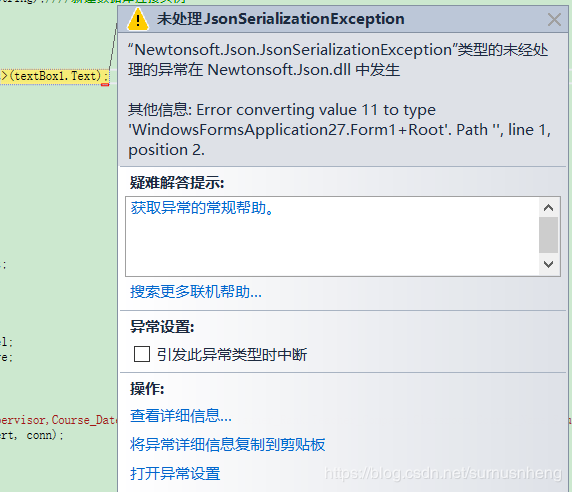将光猫的以太网口连接至无线路由器的WAN口,并进行路由器设置即可上网。
光猫,全称为光纤猫或光纤调制解调器,是将光纤信号转换为电信号的设备,无线路由器则负责将有线网络信号转换为无线信号,以便各类无线设备如手机、平板和笔记本电脑等连接上网,在家庭和办公室网络设置中,通常需要将光猫与无线路由器连接起来,以实现无线上网的功能,以下是详细的技术介绍,说明如何将光猫连接到无线路由器:
准备工作

1、确保您拥有一台正常工作的光猫和无线路由器。
2、检查无线路由器的WAN口(通常标记为“Internet”或者颜色不同于其他端口)和光猫的网络出口是否都是RJ-45接口。
3、准备好一根标准的以太网线(RJ-45网线)。
连接步骤
步骤一:连接线路
1、将一端的以太网线插入光猫上的LAN口(通常标有“LAN”或者有数字标识,如“LAN1”)。
2、将另一端插入无线路由器的WAN口。
步骤二:配置无线路由器
1、打开电脑或手机,搜索无线网络信号,找到您的无线路由器发出的默认无线网络(SSID和密码通常在路由器背面标签上有所标注)。
2、使用浏览器打开任意网页,此时路由器通常会引导您进入配置界面,如果没有自动弹出,请根据路由器背面标签上的IP地址手动输入到浏览器地址栏访问。
3、在配置界面中,设置您的无线网络名称(SSID)和密码,以及其他相关的无线网络参数(例如加密方式推荐选择WPA2-PSK)。
4、保存设置,重启无线路由器。

步骤三:验证连接
1、重新搜索无线网络,选择您刚才设置的无线网络名称(SSID),输入密码连接。
2、成功连接后,尝试打开网页或使用网络应用,检查是否可以正常上网。
注意事项
1、在配置无线路由器时,确保不要使用与光猫相同或冲突的IP地址段。
2、如果光猫自带路由功能且您不需要额外的无线覆盖,可以考虑关闭无线路由器的DHCP服务,将其设置为桥接模式。
3、定期更新无线路由器的固件,以确保网络安全和性能。
高级设置
对于有一定网络知识的用户,还可以进行如下高级设置:
1、设置静态IP或者通过动态DNS服务固定您的公网IP,方便远程访问。
2、开启QoS(服务质量)设置,优化网络流量分配,保证关键应用的网络质量。
3、利用路由器的防火墙功能,增强网络安全性。

4、设置端口转发和虚拟服务器,满足特定应用需求,如搭建游戏服务器或远程桌面连接。
相关问题与解答
Q1: 光猫和无线路由器的IP地址冲突怎么办?
A1: 您可以登录光猫和无线路由器的管理界面,分别设置固定的IP地址,并确保两者处于不同的子网内以避免冲突。
Q2: 是否需要更改路由器的默认登录密码?
A2: 是的,出于安全考虑,强烈建议更改路由器的默认登录密码以防止未授权访问。
Q3: 如何在多台无线路由器间实现无缝漫游?
A3: 可以设置相同的SSID和密码,并确保无线路由器之间使用相同的加密和认证方式,部分高端无线路由器支持无缝漫游协议,如802.11k/v/r,可以实现更加流畅的漫游体验。
Q4: 连接后无法上网怎么办?
A4: 首先检查所有的物理连接是否正确,然后确认无线路由器是否正确获取到IP地址,如果问题依旧,可能需要重置路由器或联系您的网络服务提供商寻求帮助。